
CAD中设置黑白打印很简单只要这么一招设置即可
最后修改: 2020-01-11作者: admin点击:
次
很多小伙伴还不知道cad打印如何设置成黑白打印,本文小编将为大家带来CAD打印设置成黑白打印的方法。有需要的小伙伴们快和小编一起来看看cad打印黑白怎么设置吧!
CAD打印设置成黑白打印的方法如下:
步骤一、cad打印如何设置成黑白打印?打开cad软件左上角的图标,在出现的下拉菜单点击“打印”按钮。
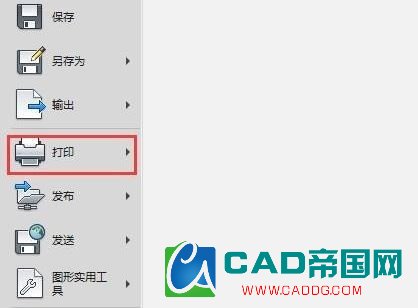
步骤二、在CAD软件中弹出的“打印-模型”对话框中,选择需要打印的打印机,下面为大家示范打印设置成黑白打印的方法
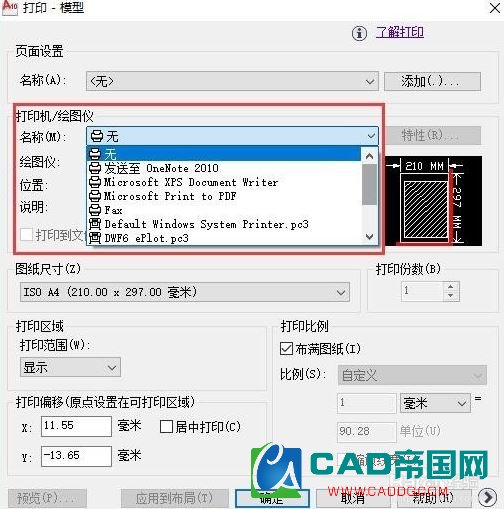
步骤三、在CAD界面中点击对话框右下角的“箭头”按钮,进行CAD打印设置。
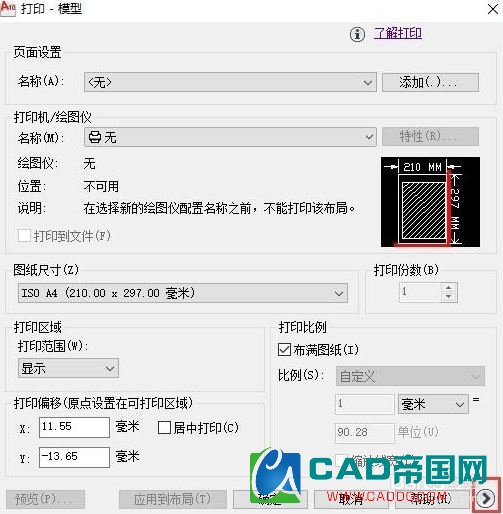
步骤四、在出现的对话框中,选择“打印样式表”中的“monochrome.ctb”就是黑白打印。CAD打印设置成黑白打印完成,如下图所示。
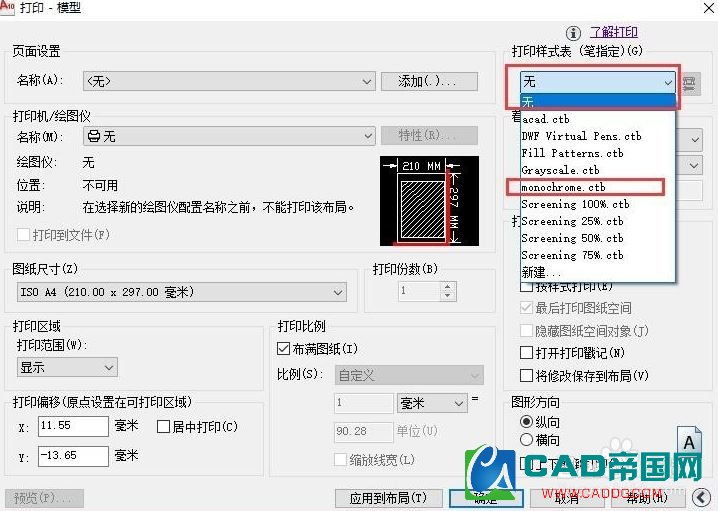
- 为什么CAD标注样式相同标注却不08-28
- 利用Duotab插件实现CAD命令行自08-28
- 利用CAD Duotab插件剪贴板功能,08-28
- CAD打印图纸怎么让某一区域不打08-28
- 怎么把CAD默认保存的备份文件.ba08-28
- AutoCAD图纸集管理器中的模型视08-28



